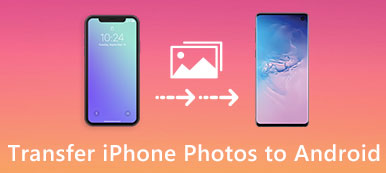„Jaki jest najłatwiejszy sposób na przeniesienie zdjęć Google na inne konto? Czy Google obsługuje przenoszenie zdjęć z jednego konta na drugie? Mam 2 konta Gmail i chcę przenosić między nimi zdjęcia Google. Czy jest jakiś prosty sposób na szybką synchronizację tych zdjęć Google? ”
Zdjęcia Google to usługa zapisywania i zarządzania zdjęciami opracowana przez Google. Zapewnia prosty sposób zapisywania i udostępniania zdjęć na urządzeniach z Androidem. W rzeczywistości Zdjęcia Google są dostępne zarówno dla Androida, jak i iPhone'a, aby tworzyć kopie zapasowe zdjęć i filmów na serwerze w chmurze. Pytanie brzmi: czy wiesz, jak przenieść Zdjęcia Google na inne konto?

Jeśli myślisz o przenoszeniu zdjęć z jednego konta Google na drugie, jesteś we właściwym miejscu. W tym poście pokażemy 2 łatwe i skuteczne metody przesyłania zdjęć między 2 kontami Google.
- Część 1. Najlepszy sposób na przeniesienie Zdjęć Google na inne konto
- Część 2. Przenieś Zdjęcia Google na inne konto z funkcją Share Partner
Część 1. Najlepszy sposób na przeniesienie Zdjęć Google na inne konto
Jeśli potrzebujesz przenieść zdjęcia Google z jednego konta na drugie lub przenieść różne pliki obrazów między 2 urządzeniami z Androidem, możesz przejść do profesjonalnego narzędzia do przesyłania zdjęć z Androida. Tutaj zdecydowanie zalecamy potężne oprogramowanie do przesyłania danych dla Androida, MobieTrans aby pomóc Ci łatwo skopiować wszystkie typy plików Androida, w tym zdjęcia z jednego urządzenia z Androidem na drugie.

4,000,000 + Pliki do pobrania
Łatwe przenoszenie Zdjęć Google z jednego konta na drugie.
Obsługuje wszystkie dane Androida / iOS, takie jak zdjęcia, filmy, muzyka, kontakty, wiadomości i wiele innych.
Skopiuj różne pliki między urządzeniami Windows PC / Mac, Android i iOS.
Lepszy dostęp i zarządzanie danymi na urządzeniach Samsung, HUAWEI, Google i iPhone / iPad.
Utwórz własny dzwonek telefonu i przekonwertuj format zdjęcia, taki jak HEIC, na JPG / PNG.
Zalecany transfer zdjęć Google, MobieTrans może być najlepszym wyborem do kopiowania wszelkiego rodzaju zdjęć z jednego urządzenia z Androidem na drugie. Wysoce obsługuje wszystkie urządzenia i wersje Androida. Oprócz zdjęć Google umożliwia także łatwe przenoszenie filmów i innych plików graficznych z aplikacji. Możesz go bezpłatnie pobrać i skorzystać z następującego przewodnika, aby przenieść wszystkie zdjęcia z jednego konta Google na drugie.
Krok 1 Kliknij dwukrotnie przycisk pobierania, aby szybko zainstalować i uruchomić ten transfer zdjęć Google na komputerze. Podłącz oba telefony z Androidem do komputera za pomocą 2 kabli USB.
Krok 2 Po udanym połączeniu w interfejsie możesz zobaczyć podstawowe informacje o jednym urządzeniu z Androidem. Konkretny model telefonu można zobaczyć w górnej części centralnej. Tutaj możesz kliknąć model telefonu, aby wybrać urządzenie źródłowe.

Krok 3 Wszystkie często używane dane Androida zostaną wymienione w kategoriach w lewym okienku, takich jak Zdjęcia, Muzyka, Wideo, Kontakty, Wiadomości i inne. Biorąc pod uwagę, że chcesz przenieść zdjęcia Google, tutaj musisz kliknąć opcję „Zdjęcia”.

Krok 4 Wszystkie zdjęcia Google możesz zobaczyć w prawym oknie podglądu. Możesz dwukrotnie kliknąć zdjęcie, aby wyświetlić szczegółowe informacje na jego temat. Wybierz wszystkie zdjęcia Google, które chcesz przenieść. Następnie kliknij przycisk podobny do telefonu, a następnie wybierz docelowy telefon z Androidem z rozwijanej listy.

Wystarczy kilka kliknięć, aby łatwo przenieść zdjęcia Google z jednego konta na drugie. Jak widać z góry, ten wszechstronny transfer danych umożliwia również kopiowanie innych plików, takich jak kontakty, filmy, muzyka, wiadomości i nie tylko między 2 urządzeniami z Androidem. Co więcej, ma taką możliwość przenieś dane Androida na iPhone'a, skopiuj dane iPhone'a do Androida i dodaj pliki komputerowe do urządzenia z Androidem / iOS. W rzeczywistości może pomieścić prawie wszystkie potrzeby przesyłania danych. Po prostu pobierz za darmo i spróbuj.
Część 2. Przenieś Zdjęcia Google na inne konto z funkcją Share Partner
Zdjęcia Google zapewniają użytkownikom wiele sposobów udostępniania zdjęć. Możesz użyć funkcji udostępniania partnera, aby przenieść zdjęcia z jednego konta Google na inne. Poniższy przewodnik pokazuje szczegółowe kroki, aby to zrobić.
Krok 1 Otwórz aplikację Zdjęcia Google na telefonie z Androidem i zaloguj się na konto Google zawierające zdjęcia, które chcesz przenieść. Naciśnij przycisk „trzy paski”, a następnie wybierz opcję „Ustawienia”.
Krok 2 Po wejściu do głównego interfejsu Ustawień wybierz opcję „Biblioteki współdzielone”. Następnie dotknij przycisku „Rozpocznij”, aby przygotować udostępnianie biblioteki zdjęć. Na tym etapie możesz wybrać partnerskie konto Google.
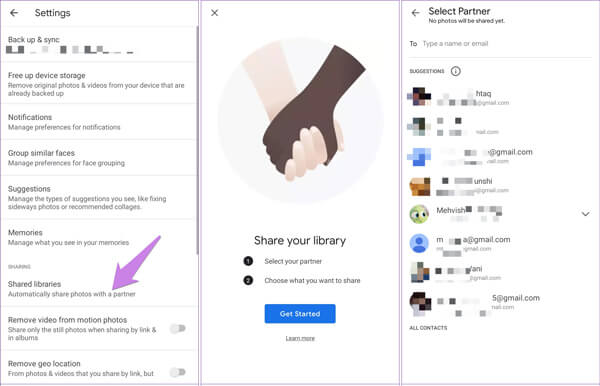
Krok 3 Możesz wybrać wszystkie zdjęcia, zdjęcia konkretnego kontaktu lub zdjęcia z określonej daty. Tutaj możesz wybrać „Wszystkie zdjęcia”, aby przenieść wszystkie Zdjęcia Google na inne konto. Kliknij przycisk „Wyślij zaproszenie”, aby potwierdzić operację przenoszenia Zdjęć Google na inne konto.
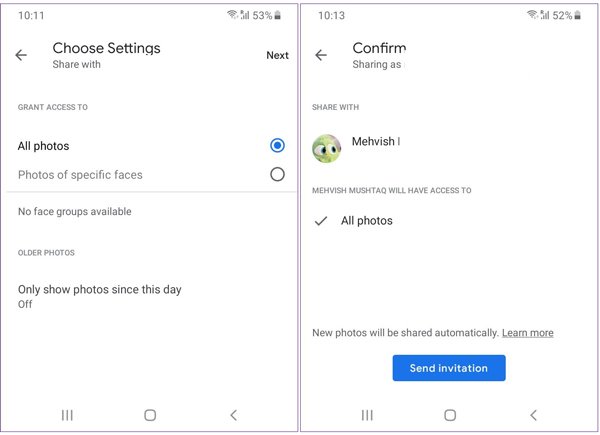
Zdjęcia Google zapewniają użytkownikom bezpłatne i nieograniczone miejsce na zdjęcia do 16 megapikseli i filmy w rozdzielczości do 1080p. Daje prosty sposób na tworzenie kopii zapasowych i synchronizację różnych zdjęć na telefonie z Androidem. Po przeczytaniu tego posta możesz uzyskać 2 proste sposoby na przeniesienie Zdjęć Google na inne konto. Jeśli nadal masz jakieś pytania, skontaktuj się z nami.